
Edmund Richardson
0
4770
1312
 Domácí skupina systému Windows 7 Microsoft Windows 7: 7 nejznámějších nových funkcí Microsoft Windows 7: Funkce 7 nejnápadnějších nových funkcí usnadňuje sdílení tiskáren v místní síti, ale co když chcete sdílet tiskárnu přes internet? To je tradičně velmi komplikované, což zahrnuje tiskové ovladače, pravidla brány firewall a adresy IP. Google Cloud Print, integrovaný do Google Chrome, zjednodušuje online sdílení tiskáren.
Domácí skupina systému Windows 7 Microsoft Windows 7: 7 nejznámějších nových funkcí Microsoft Windows 7: Funkce 7 nejnápadnějších nových funkcí usnadňuje sdílení tiskáren v místní síti, ale co když chcete sdílet tiskárnu přes internet? To je tradičně velmi komplikované, což zahrnuje tiskové ovladače, pravidla brány firewall a adresy IP. Google Cloud Print, integrovaný do Google Chrome, zjednodušuje online sdílení tiskáren.
Psali jsme o používání PrinterShare Jak sdílet tiskárnu přes internet Jak sdílet tiskárnu přes internet pro sdílení tiskáren v minulosti, ale Google Cloud Print je mnohem jednodušší alternativou. Poté, co sdílíte svou tiskárnu s někým, mohou na ni tisknout z webového prohlížeče - můžete dokonce tisknout na vlastní tiskárnu z prohlížeče, pokud jste mimo počítač.
Nastavení cloudového tisku
K nastavení služby Cloud Print budete potřebovat nainstalovaný webový prohlížeč Google Chrome. Po instalaci jej spusťte a otevřete Možnosti stránka.
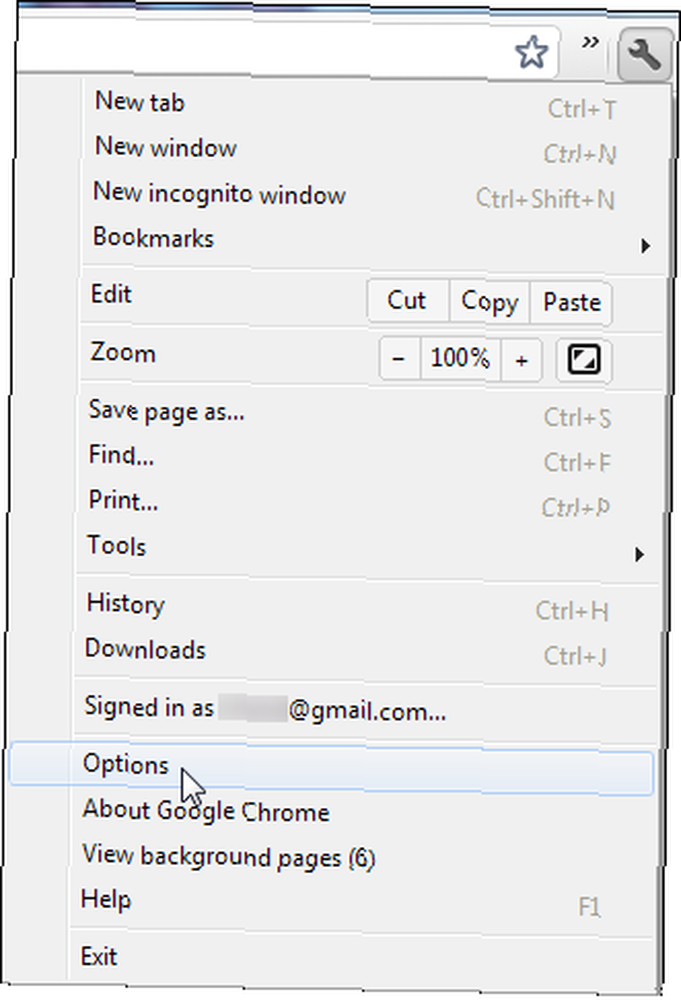
Klikněte na Pod kapotou kartu a přejděte dolů; najdete Google Cloud Print možnost skrytá v dolní části.
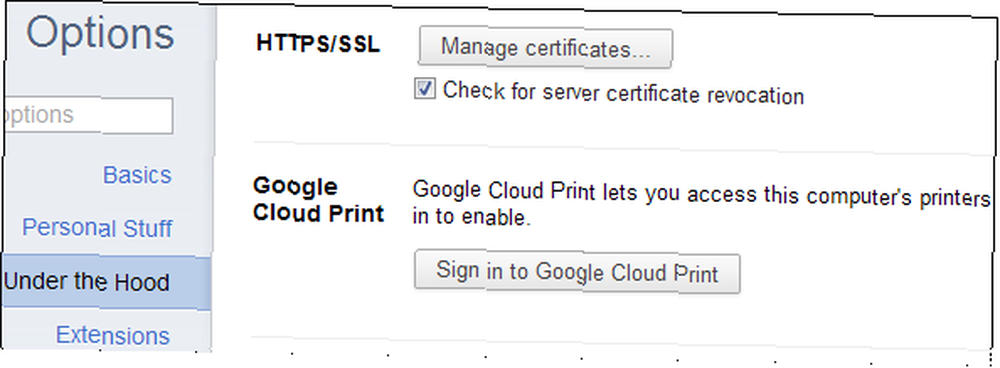
Klikněte na ikonu “Přihlaste se do služby Google Cloud Print” a budete požádáni o registraci tiskáren vašeho počítače pomocí účtu Google.
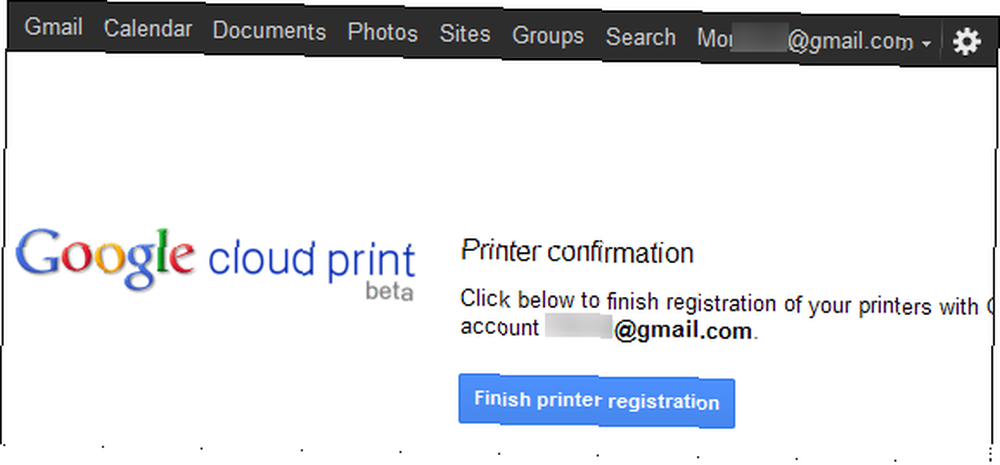
Sdílení tiskárny
Klikněte na ikonu Správa tiskáren Po registraci tiskáren získáte přístup k webu Cloud Print. Na tuto stránku se také dostanete kliknutím na Správa nastavení tisku na webu Google Cloud Print Pod kapotou stránka.
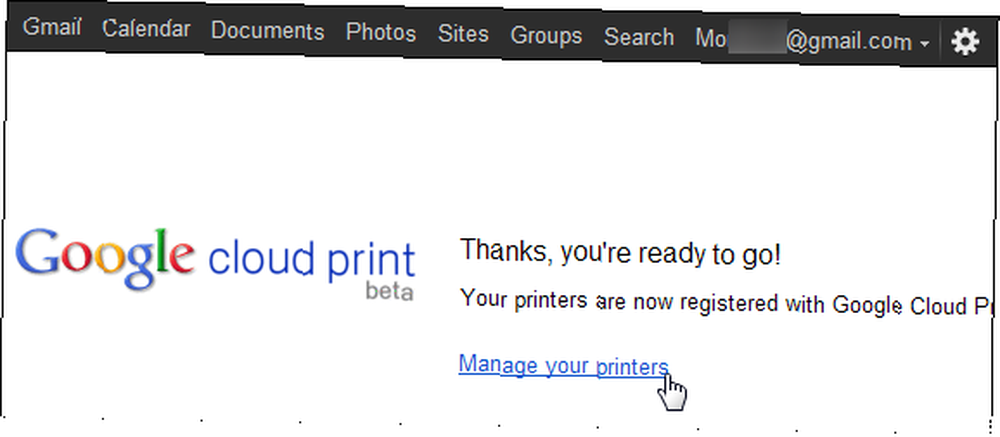
V hlavním okně je zobrazen seznam tiskových úloh, ale zatím nic nemáte. Klikněte na Tiskárny na postranním panelu a uvidíte seznam tiskáren v aktuálním počítači.
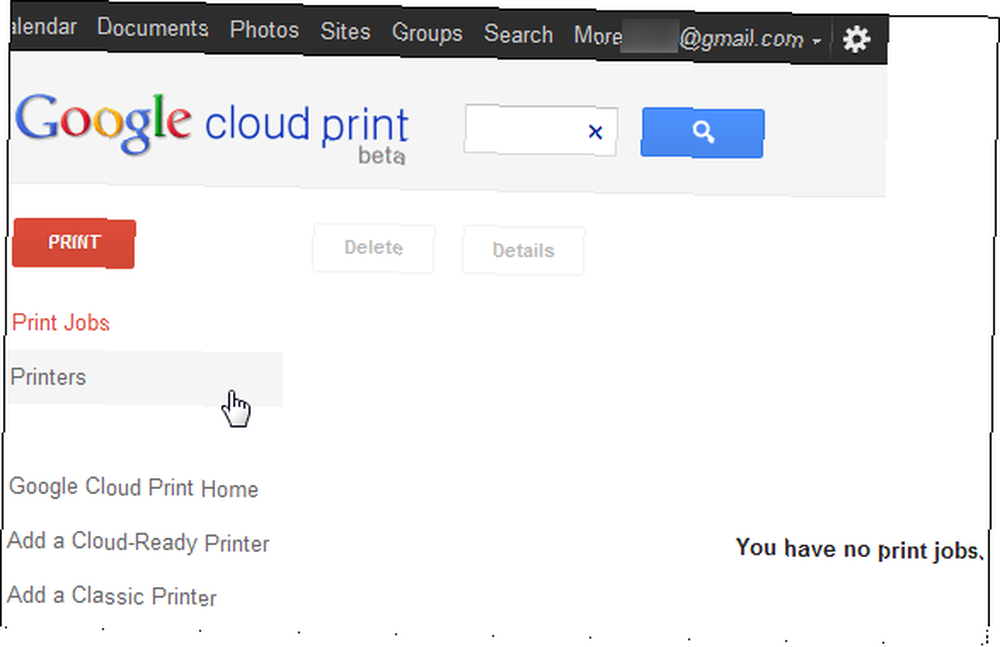
Vyberte tiskárnu a klikněte na ikonu Podíl tlačítko pro správu nastavení sdílení.
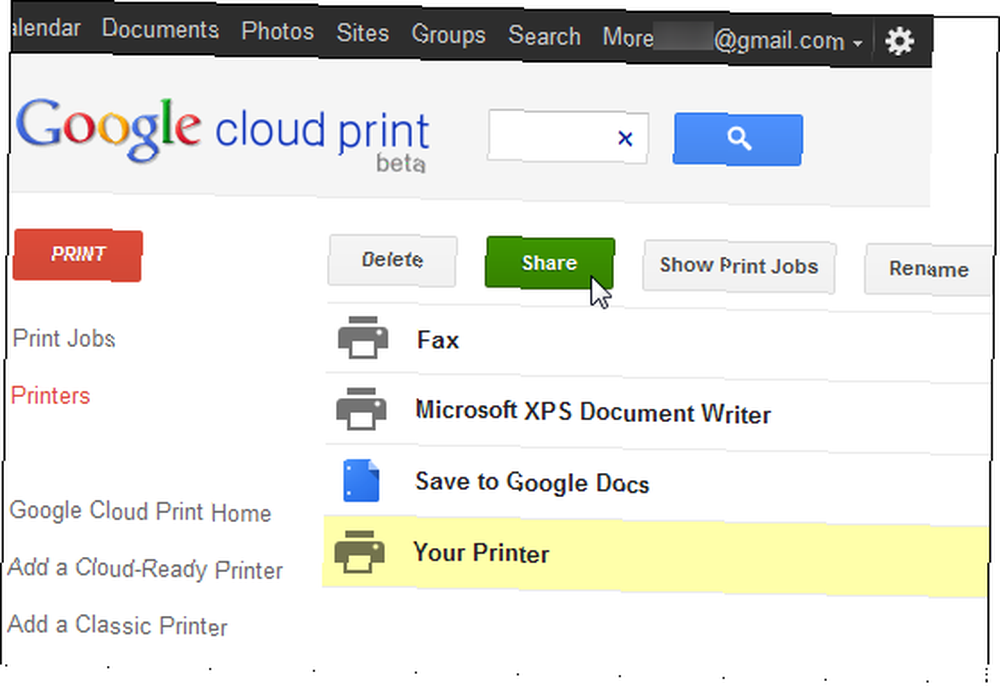
Do pole zadejte e-mailovou adresu a klikněte na Podíl. Toto pole automaticky doplní adresy, které zadáváte z Gmailu, 5 Filtry Gmailu, aby vám pomohlo upřednostnit a uspořádat vaši doručenou poštu 5 Filtrů Gmail, které by pomohly upřednostnit a uspořádat vaši doručenou poštu těžit? Jsem tu, abych vám pomohl začít s nastavením prvních pěti filtrů, nebo ... kontaktů, takže můžete také začít psát jméno kontaktu a najít jeho e-mailovou adresu.
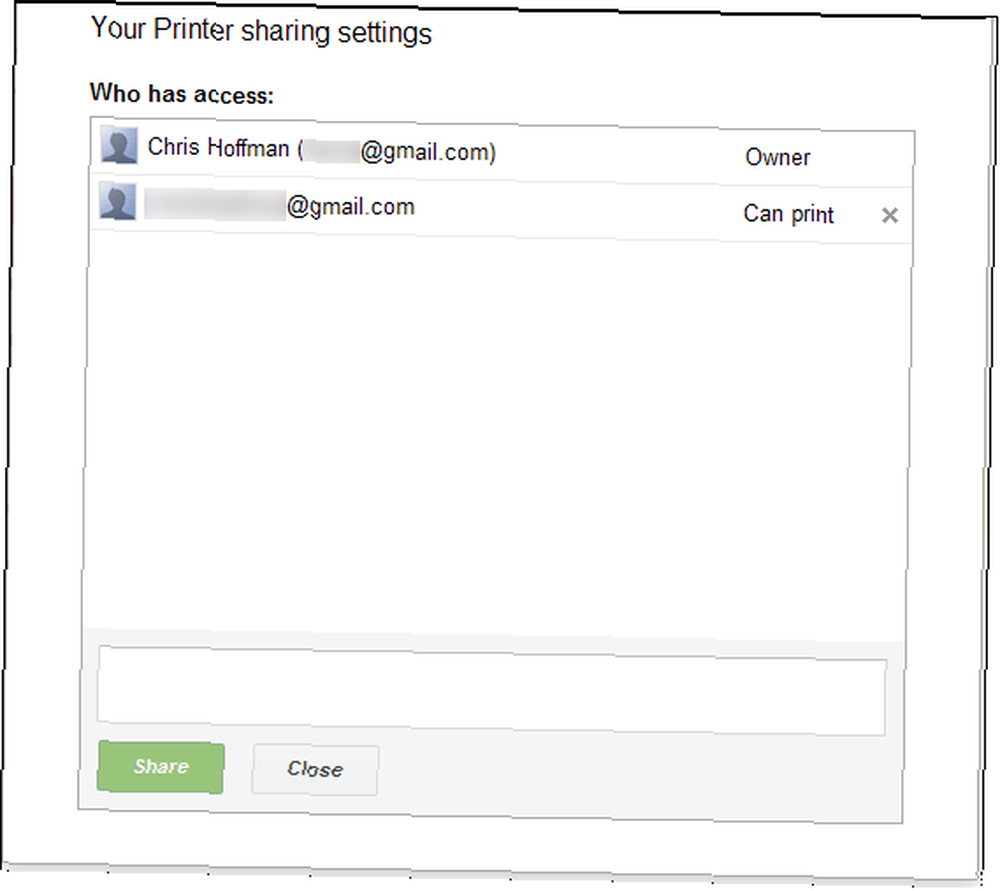
Google Chrome musí být ve vašem počítači otevřený, aby mohl předávat příchozí tiskové úlohy do vaší tiskárny. Nemějte však obavy - pokud je prohlížeč Google Chrome zavřený nebo je počítač vypnutý, tiskové úlohy se uloží do fronty služby Cloud Print online. Tisk se spustí automaticky při příštím spuštění prohlížeče Google Chrome.
Přijímání sdílené tiskárny
Osoba, se kterou sdílíte tiskárnu, se může přihlásit ke svému účtu Google a navštívit web Google Cloud Print. Uvidí náznak, že mají novou tiskárnu.
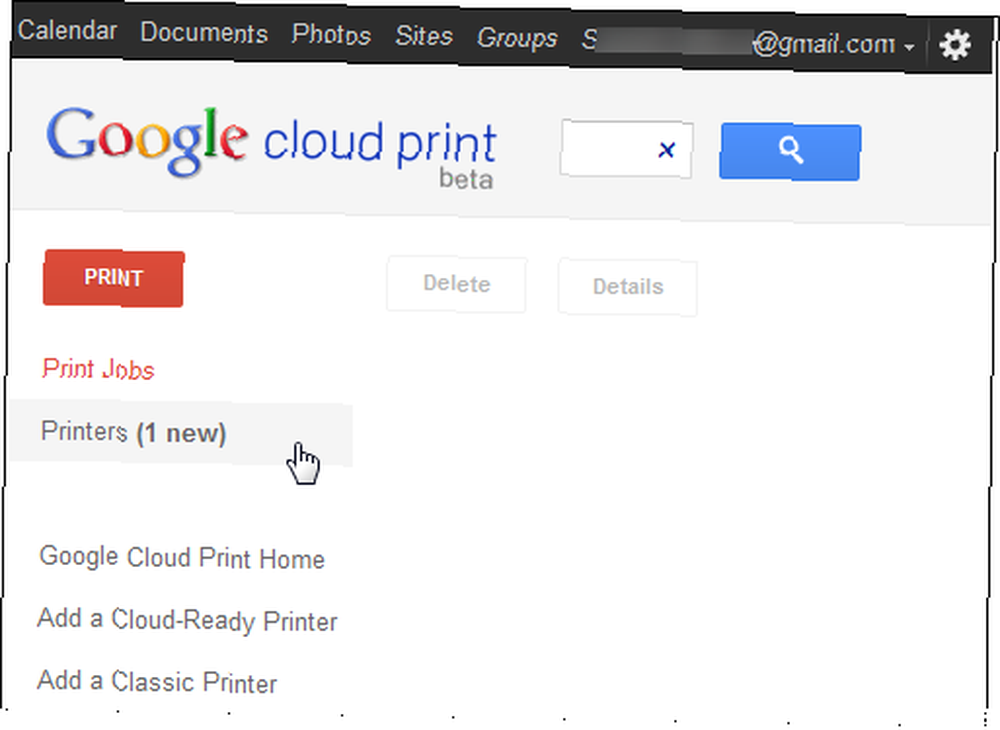
Nejprve budou muset přijmout sdílenou tiskárnu.
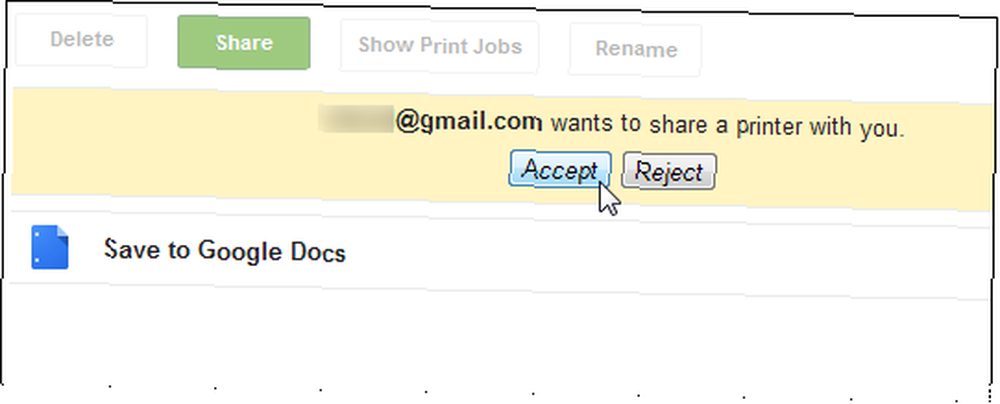
Tiskárna se zobrazí v jejich seznamu - ikona obličeje překrývající se nad ikonou tiskárny znamená, že se jedná o sdílenou tiskárnu.
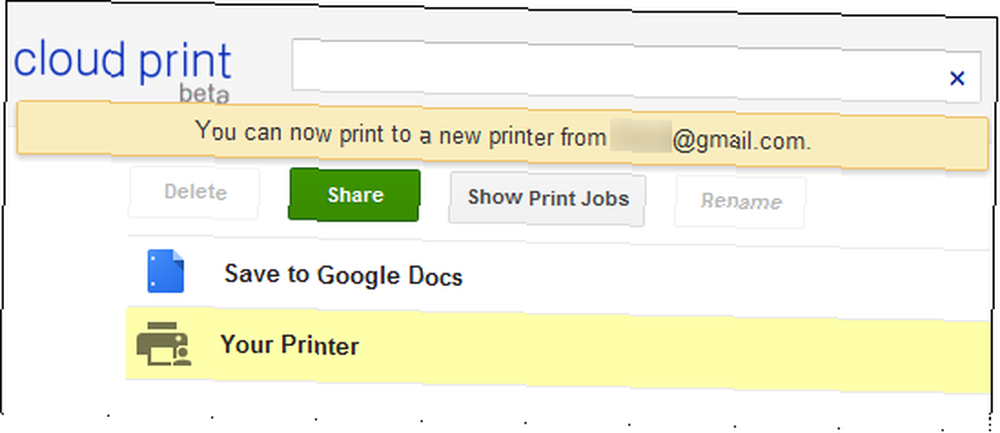
Tisk dokumentu
Osoba, se kterou sdílíte tiskárnu, může kliknout na ikonu Vytisknout a vyberte “Nahrajte soubor do tisku” nahrát soubor ze svého počítače a vytisknout jej na tiskárně.
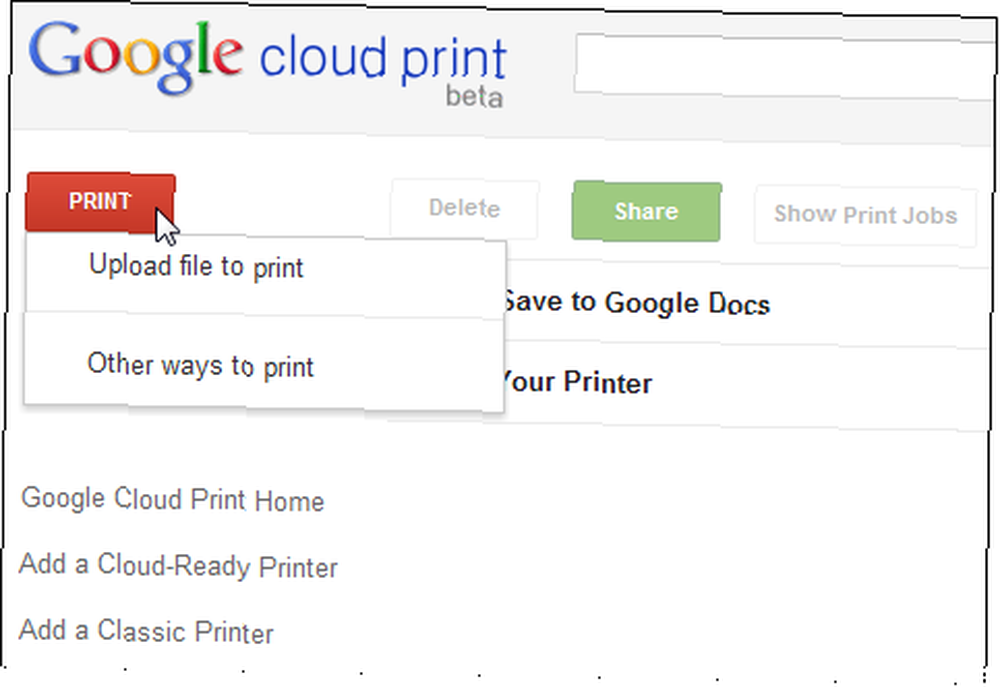
Měli byste být schopni nahrát libovolný soubor PDF s nejjednoduššími PDF: Sloučit PDF, PDF do DOC, převést do PDF Nejjednodušší aplikace PDF: Sloučit PDF, PDF do DOC, převést do souboru PDF nebo DOC - doufejme, že Google přidá podporu pro další typy souborů v budoucnosti.
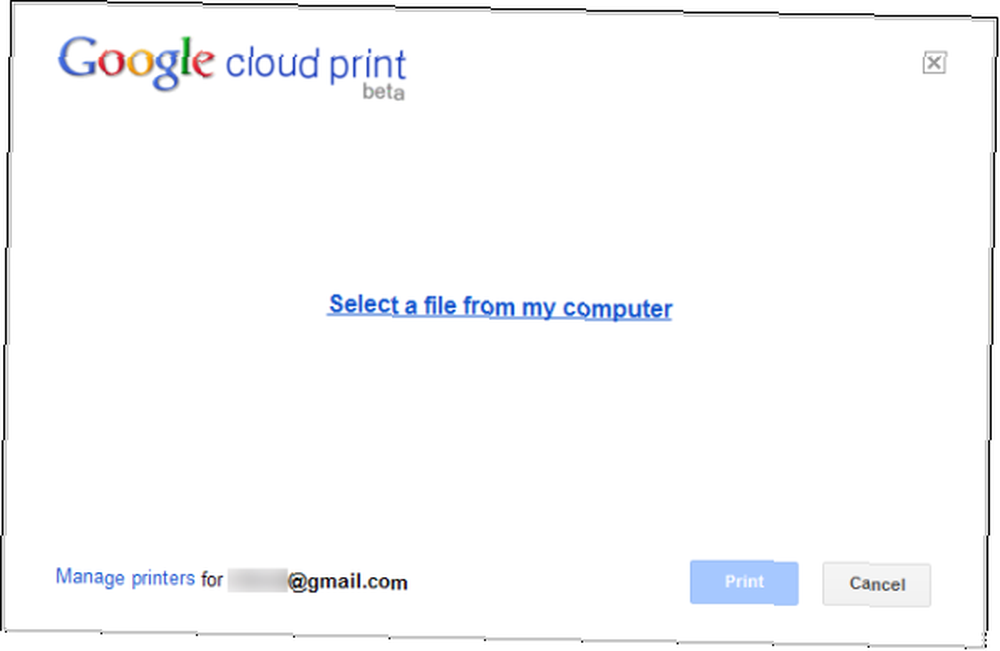
“Další způsoby tisku” Tato možnost vás přenese na stránku, která uvádí způsoby, jak přistupovat ke sdílené tiskárně z jiných zařízení. Google Cloud print je integrován do mobilních webových stránek Gmail a Google Docs pro smartphony a aplikace Cloud Print jsou k dispozici pro iOS, Android a Mac.
Cloud Print není jen pro sdílení vaší tiskárny s ostatními lidmi; může také poskytnout přístup k vaší tiskárně z jiných zařízení. Tyto aplikace můžete použít k tisku ze smartphonu nebo tabletu nebo pomocí webu k tisku, když jste mimo vaši tiskárnu.
Budoucí funkce
Google Cloud Print je aktuálně ve verzi beta a rychle se vyvíjí. V současné době podporuje Windows i Mac. Uživatelé systému Linux zatím nemohou sdílet své tiskárny, ale stále mohou tisknout pomocí webové stránky Cloud Print. Některé tiskárny dokonce obsahují podporu Cloud Print, takže je můžete připojit k síti a používat je bez nastavení prohlížeče Google Chrome. Očekávejte v budoucnu více tiskáren s integrovanou podporou služby Cloud Print.
Už jste vyzkoušeli sdílení Google Cloud Print? Dejte nám vědět, jak dobře to funguje v komentářích.
Obrázek Kredit: Shutterstock











